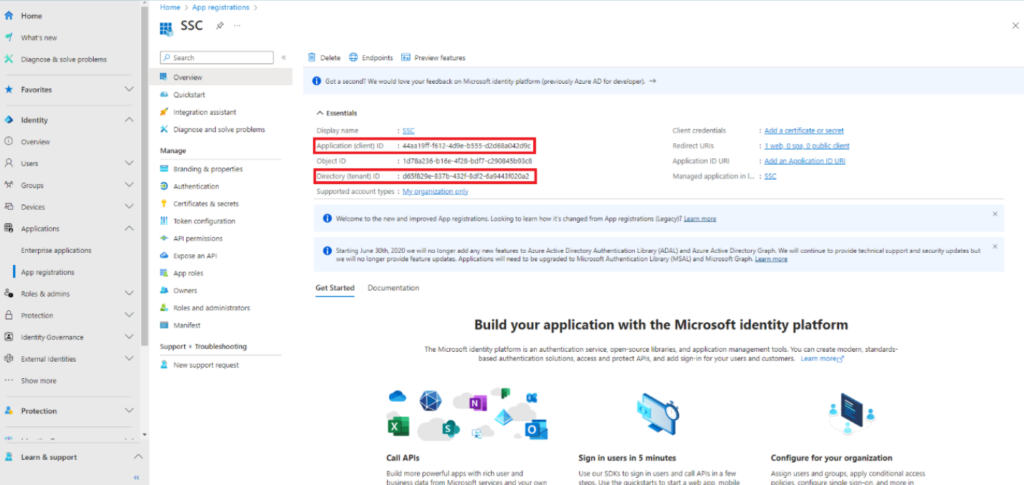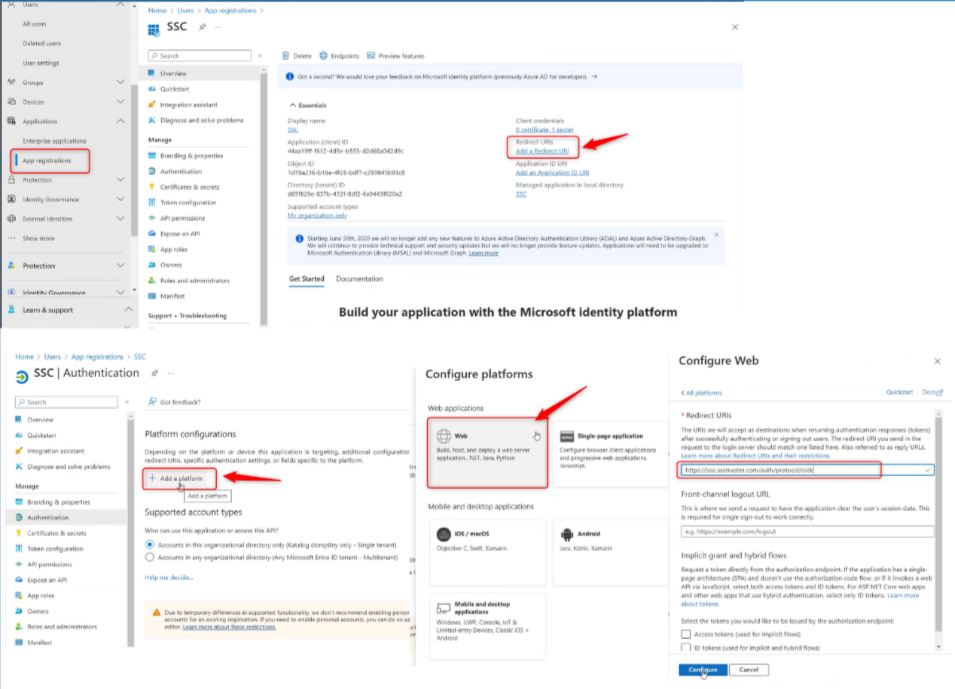W celu zarejestrowania aplikacji SSC Master w zasobach Microsoft Entra, przejdź do zakładki APP REGISTRATION i wybierz akcję NEW REGISTRATION.
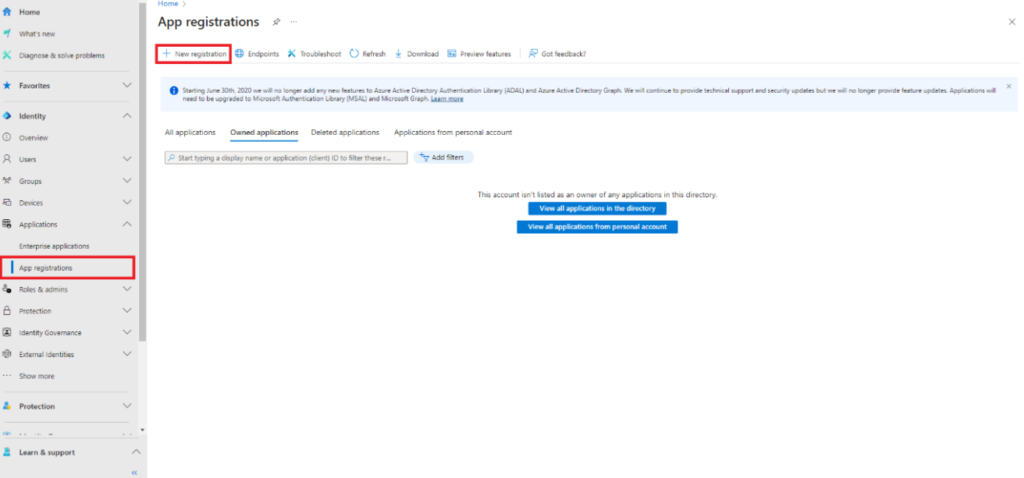
Uzupełnij nazwę oraz typ użytkowników.
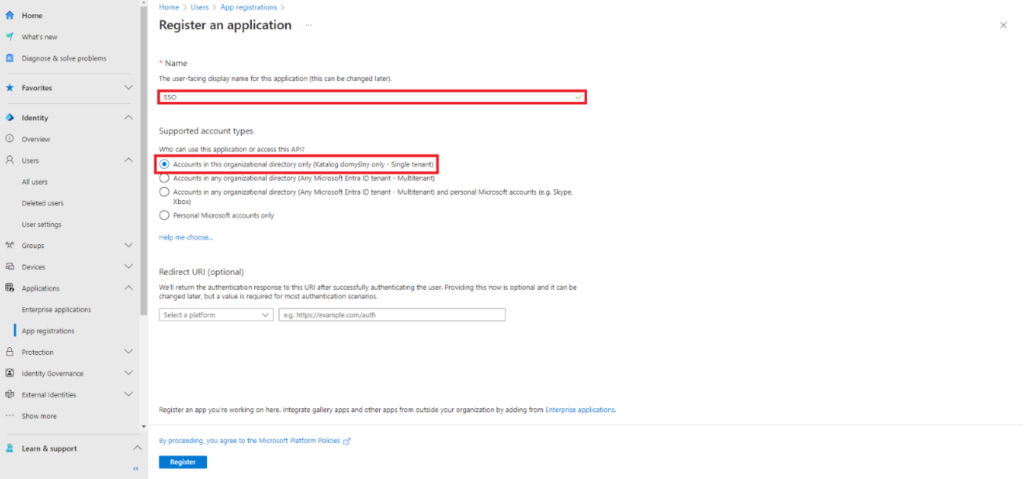
Dodaj dwa adresy przekierowania wg struktury:
[domena]/auth/protocol/oidc
[domena]/domcfg.nsf/oidc.xsp
Np. dla domeny [https://sso.sscmaster.com] wpisy będą następujące:
https://sso.sscmaster.com/auth/protocol/oidc
https://sso.sscmaster.com/auth/protocol/oidc
KONFIGURACJA TOKENU
Token konfiguruje się w zakładce APP REGISTRATION -> TOKEN CONFIGURATION.
Kliknij przycisk ADD OPTIONAL CLAIMS w celu zdefiniowania odpowiednich parametrów.
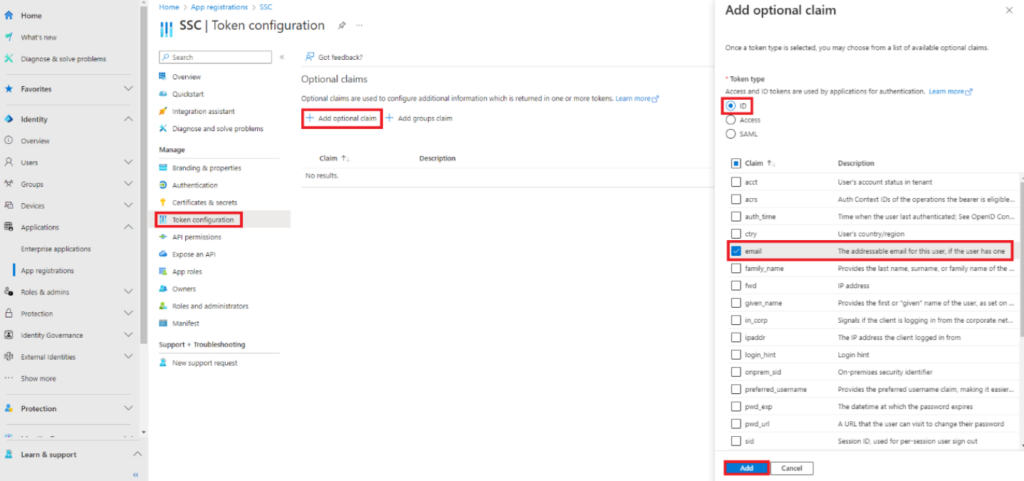
KONFIGURACJA SEKRETU
Sekret generuje się w zakładce APP REGISTRATION -> CERTIFICATES & SECRETS.
Wybierz zakładkę CLIENT SECRETS i kliknij NEW CLIENT SECRET. W polu EXPIRES ustaw wartość 24 miesięcy.

DANE DO PRZEKAZANIA DO SSC MASTER:
Sekret
Do danych które należy przekazać do SSC Master należy wcześniej wygenerowany sekret, który jest dostępny tylko po utworzeniu więc należy go skopiować przed zamknięciem karty.
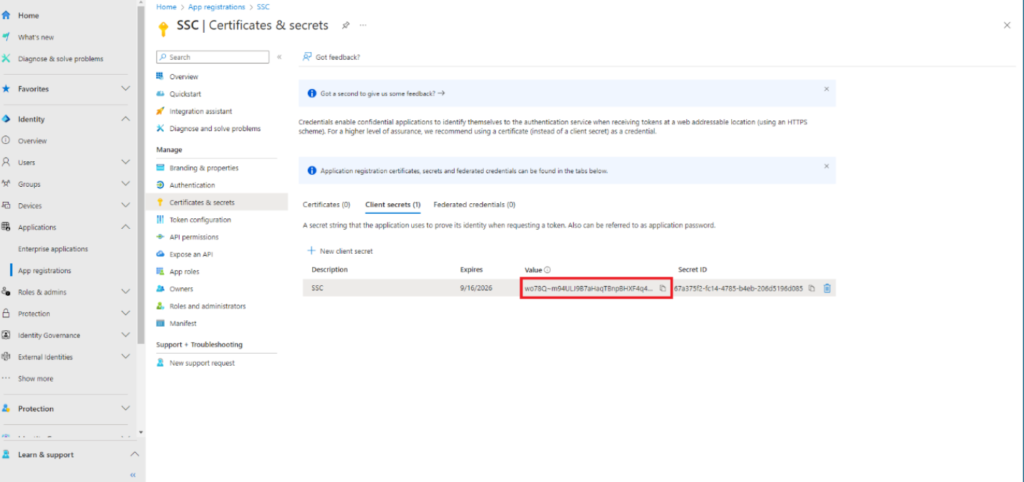
ClientID i TenantID
Dodatkowo należy przekazać dwa identyfikatory (Client ID, Tenant ID), które możesz znaleźć w zakładce APP REGISTRATION -> OVERVIEW.